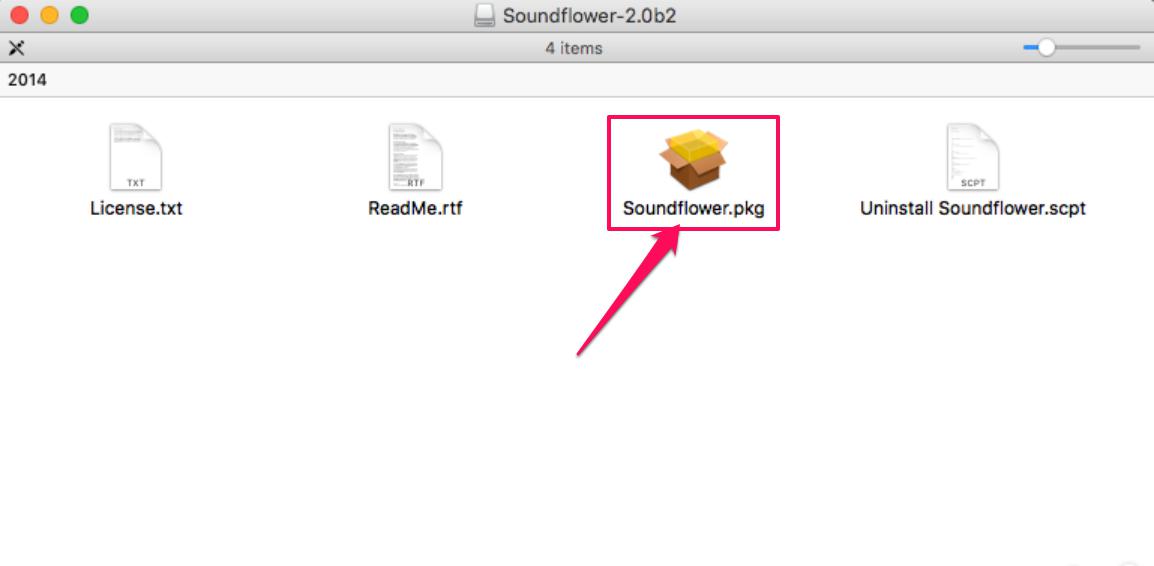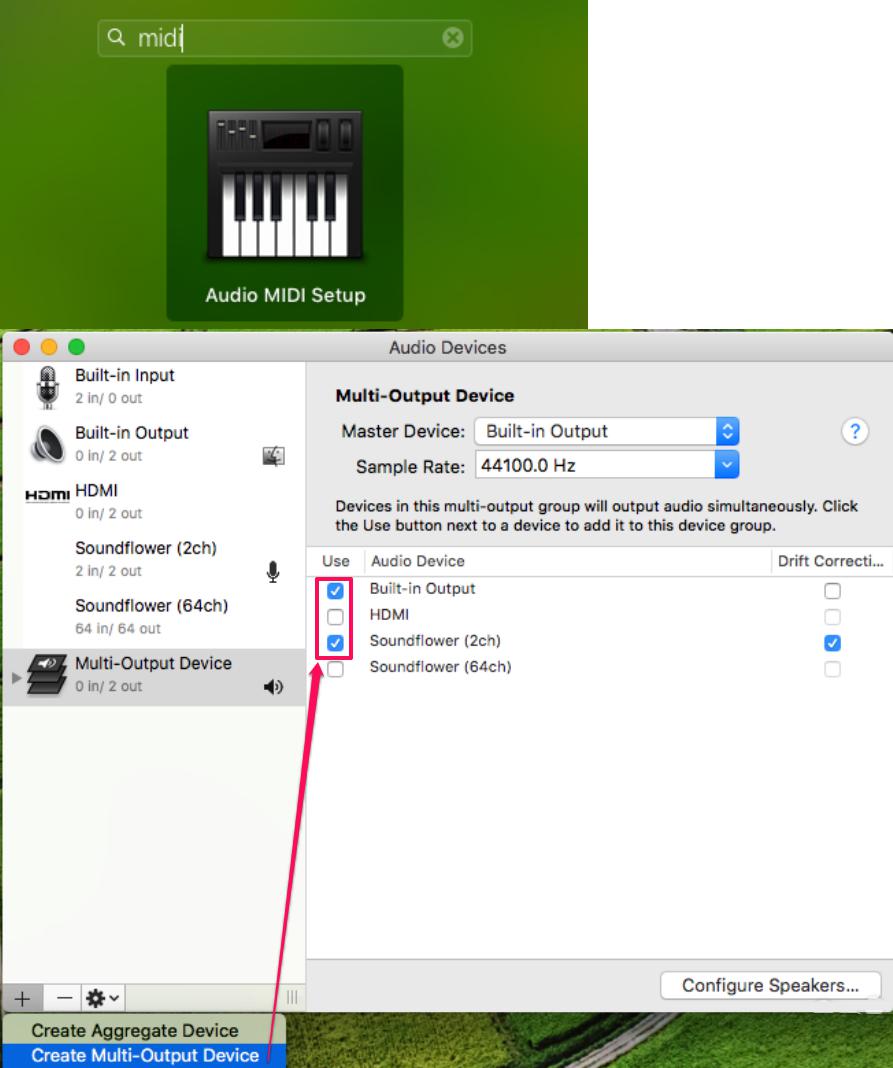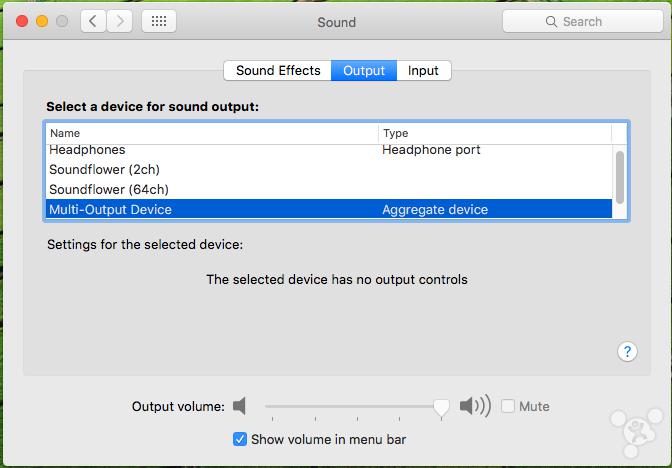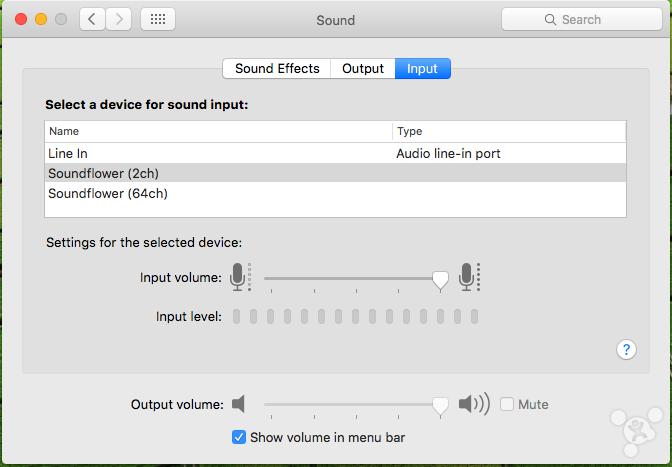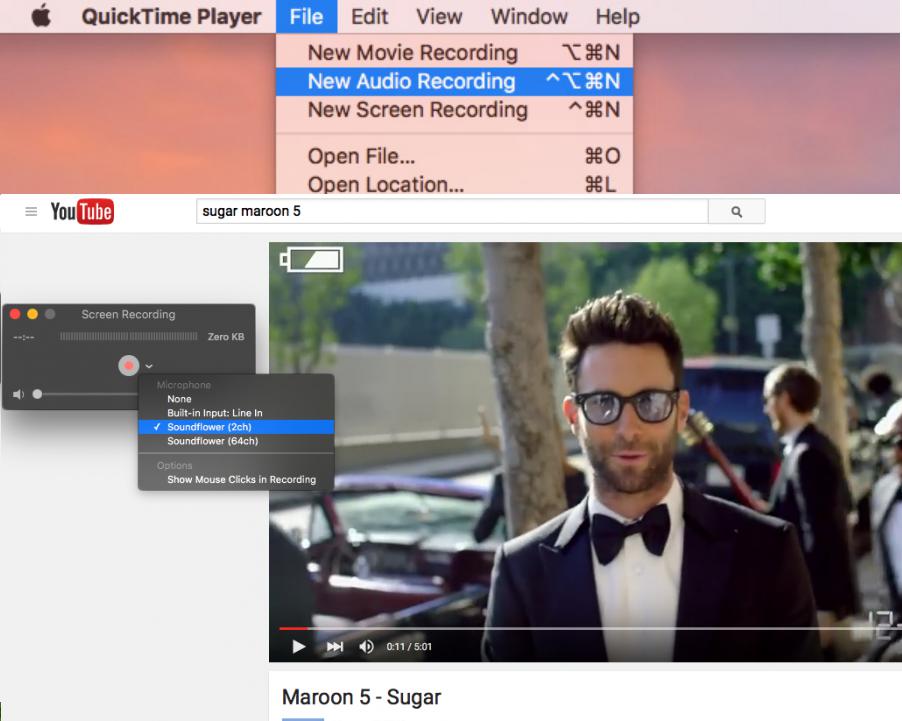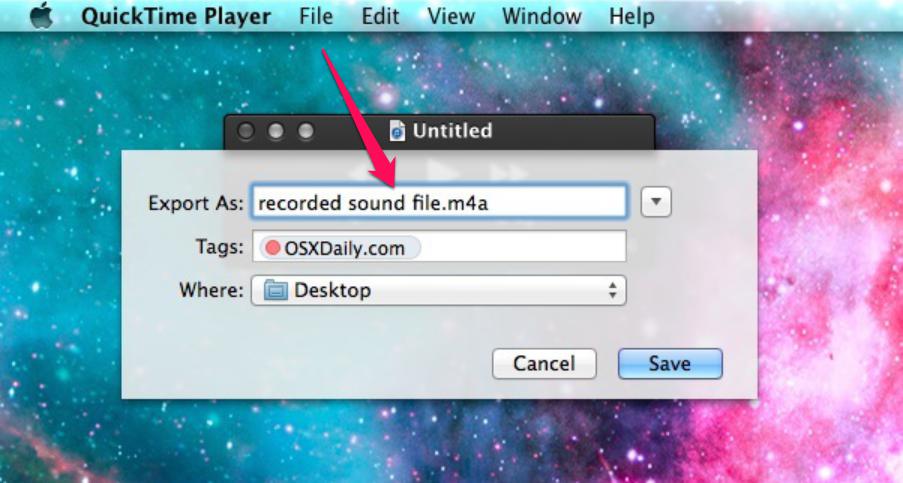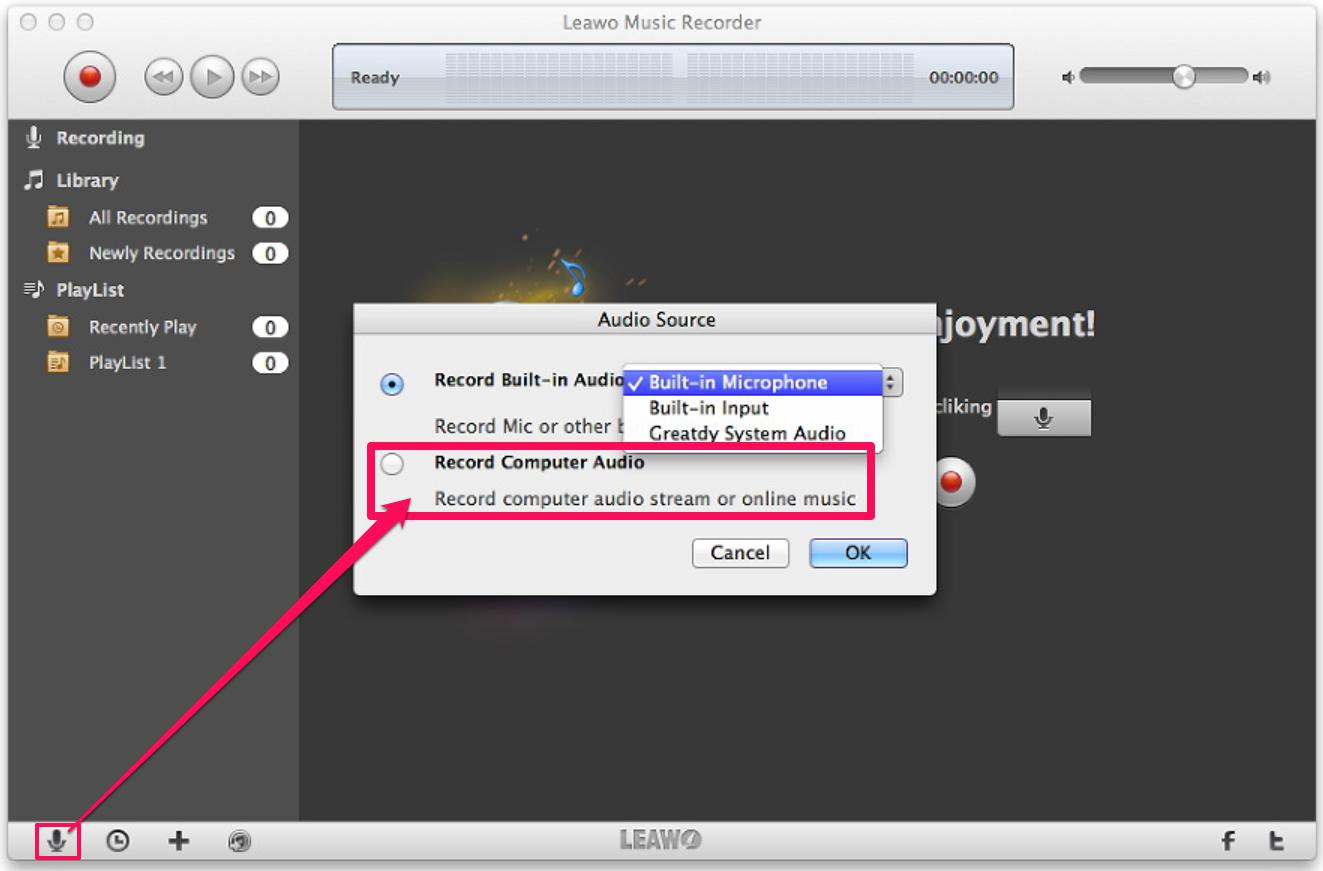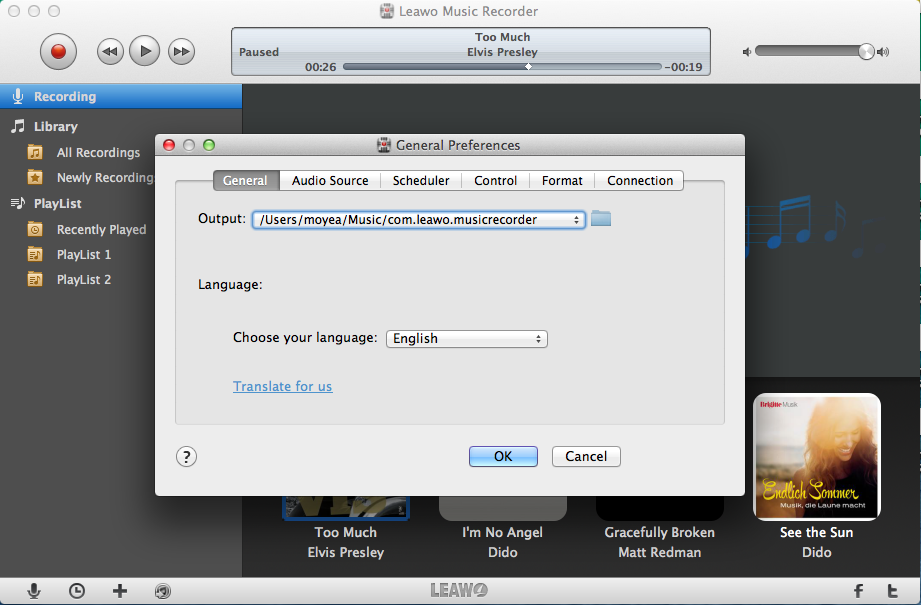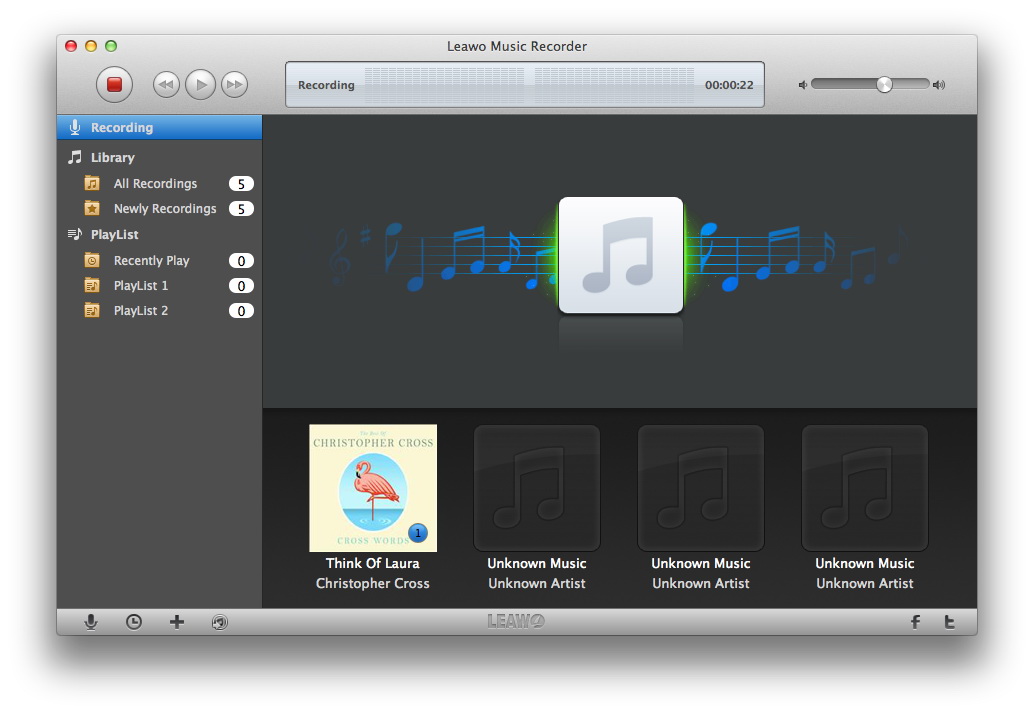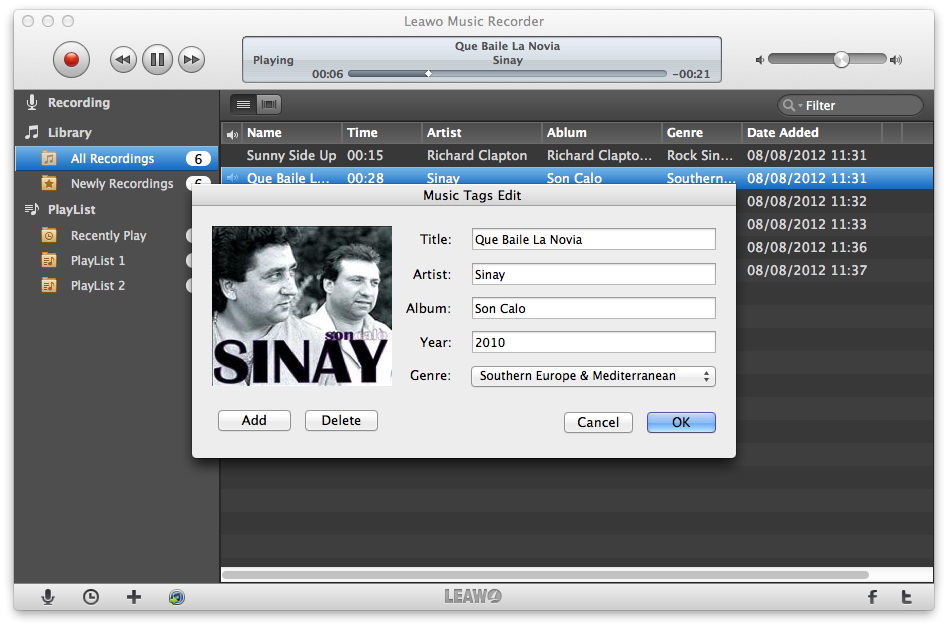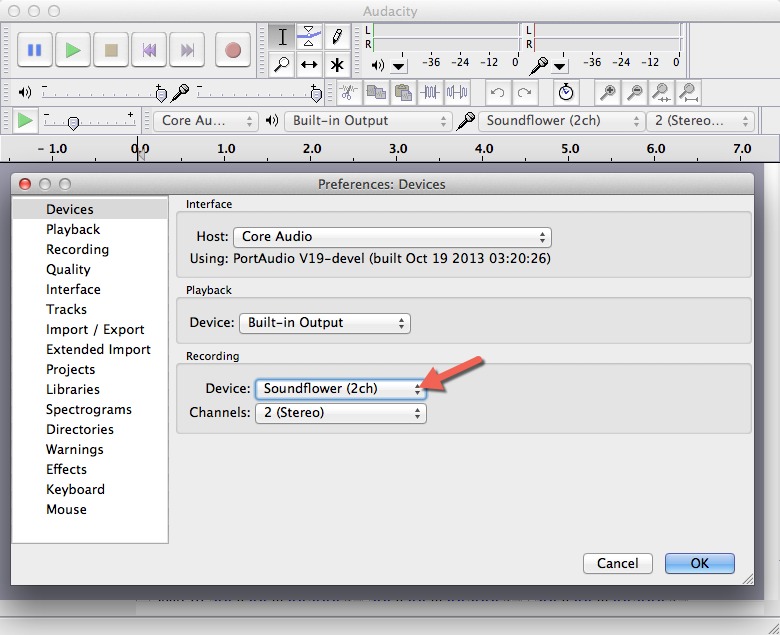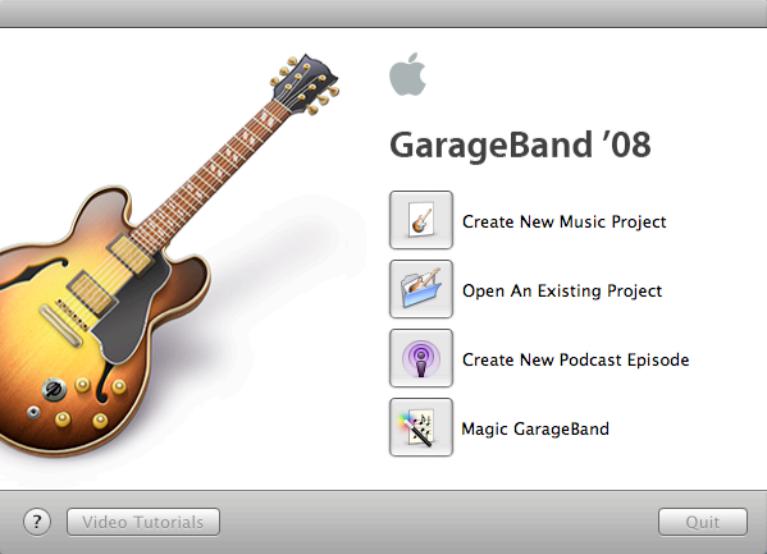Nous aimons naviguer sur YouTube ou d'autres sites Web et regarder des vidéos de musique en ligne. Musique live, radio, même talk-shows et FM en direct. Si nous pouvions enregistrer ces musiques en ligne ou les afficher localement et les importer sur un iPhone ou un iPod, ce serait parfait.
Puis-je enregistrer l'audio du système sur un Mac comme un enregistreur audio du système fonctionnant sur un PC Windows ? Comment le système audio Mac enregistre-t-il et comment il nous aide-t-il à créer nos propres albums ? Nous vous montrerons quatre manières d'enregistrer facilement l'audio dont vous avez besoin.
- Solution 1 : comment enregistrer l'audio du système avec QuickTime sur Mac
- Solution 2 : Comment enregistrer le son du système avec l'Enregistreur de musique de Leawo pour Mac
- Solution 3 : comment enregistrer de l'audio système avec Audacity pour Mac
- Solution 4 : comment enregistrer l'audio du système avec GarageBand
Solution 1 : comment enregistrer l'audio du système avec QuickTime sur Mac
Vous avez peut-être trouvé la fonction d'enregistrement d'écran sur QuickTime et l'avez utilisée comme enregistreur. Peut-il également enregistrer le système audio Mac ? Bien sur ! Le lecteur QuickTime sur Mac est beaucoup plus puissant que la version Windows. L'enregistrement audio du système n'est pas important. Tout ce que vous avez à faire est d'installer Soundflower en premier. Suivez-nous et découvrez comment utiliser Soundflower pour enregistrer le son du système via QuickTime.
Étape 1 : Téléchargez et installez Soundflower
Téléchargez et ouvrez le package d'installation Soundflower. Si vous avez déjà installé une version plus ancienne, nettoyez-la en cliquant sur « Désinstaller Soundflower.scpt » avant de l'installer. Installez DMG et Soundflower, puis redémarrez votre Mac pour terminer l'installation.
Étape 2 : Définissez la sortie audio
Sous l'onglet Codec, vous devez sélectionner le codec audio de sortie et le conteneur de format audio de sortie. Vous pouvez même régler les paramètres audio, notamment la fréquence d'échantillonnage, le mode, le mode d'encodage, le débit binaire, etc. Si vous souhaitez enregistrer l'enregistrement au format WAV, sélectionnez WAV dans le panneau déroulant.
Déroulez le menu Pomme et ouvrez les Préférences Système, puis allez à Sons. Sous Sortie, sélectionnez Périphérique multi-sortie. (À des fins de test, il sera ajusté ultérieurement pour chaque application.) Si vous sélectionnez uniquement « Soundflower (2ch) » , l'audio sera transmis à QuickTime lorsque vous enregistrez, mais vous ne pouvez pas entendre le son du haut-parleur.
Ensuite, sous l'onglet Entrée, sélectionnez Soundflower (2ch)
Étape 3 : Démarrer l'enregistrement audio du système
Lancez le Lecteur QuickTime et affichez « Fichier - Nouvel enregistrement » . Cliquez sur la flèche vers le bas et sélectionnez le microphone en tant que « Soundflower (2ch) » . Cliquez sur le bouton Enregistrer avant de commencer à lire des vidéos musicales.
Étape 4 : Arrêtez et enregistrez
Lorsque l'enregistrement est terminé, cliquez sur le bouton Arrêter. Vous pouvez ensuite prévisualiser l'audio de la musique sans titre et cliquer sur « Fichier - Enregistrer » pour renommer et enregistrer le fichier dans un dossier local.
L'audio du système sur le Mac sera maintenant sauvegardé au format de fichier M4A. Vous pouvez accéder au répertoire pour ouvrir et afficher les fichiers audio du système enregistré sur votre ordinateur Mac.
Solution 2 : comment enregistrer l'audio du système à l'aide de l'Enregistreur de musique de Leawo pour Mac
L'Enregistreur de musique de Leawo pour Mac est une application fonctionnelle pour Mac OS X qui vous permet de convertir votre Macbook en un enregistreur qui prend les entrées de tout appareil connecté, microphone intégré ou même de l'audio système. En tant qu'outil d'enregistrement musical professionnel, l'Enregistreur de musique de Leawo peut non seulement vous aider à enregistrer le son du système sur votre Mac, mais aussi à enregistrer du son en ligne, du son externe et plus encore. Il fournit aux utilisateurs de Mac une solution facile à utiliser et utile pour les utilisateurs de Mac, leur permettant d'enregistrer de la musique et de gérer leurs fichiers de manière ingénieuse. Pour vous, le rêve d'enregistrer de la musique à partir de n'importe quel média en ligne est en réalité une tâche facile.
Comment enregistrer de l'audio système sur mon Mac en utilisant l'Enregistreur de musique de Leawo pour Mac ?
Vous devez télécharger et installer l'Enregistreur de musique de Leawo pour Mac sur votre ordinateur. Puis lancez-le pour l'enregistrement. Vous devez également préparer le fichier audio du système à l'avance pour l'enregistrement.


L'Enregistreur de musique de Leawo pour Mac
☉Enregistrez plus de 1000 sites de musique tels que YouTube, Facebook, etc.
☉ Planifiez l'enregistrement de musique via le planificateur de tâches d'enregistrement.
☉ Ajouter automatiquement / manuellement les tags : artiste, album, etc.
☉Enregistrez les enregistrements au format WAV ou MP3.
Étape 1 : préparez-vous pour l'Enregistreur de musique de Leawo pour Mac
Cliquez sur l'icône du microphone dans le coin inférieur gauche et sélectionnez l'option Enregistrer le son de l'ordinateur car vous devez enregistrer un fichier audio du système.
Étape 2. Définissez le format de sortie
Cliquez sur l'icône représentant une horloge dans le coin inférieur gauche, accédez au panneau Format et sélectionnez le format de sortie. Vous pouvez choisir M4A, MP3 ou MAV selon vos besoins. Ajustez ensuite le codec audio, le débit binaire et le taux d'échantillonnage du fichier cible. Vous pouvez cliquer sur « Général » pour sélectionner le dossier de sortie audio.
Étape 3 : Définissez le répertoire d'enregistrement
Ensuite, accédez à l'onglet Général et définissez le répertoire d'enregistrement dans la zone de sortie. Vous pouvez également changer le langage de programmation ici.
Étape 4. Lancez l'enregistrement du système audio sur votre Mac
Cliquez sur l'icône Enregistrer pour commencer à enregistrer des sons à partir de votre Mac. Après avoir lu une ressource en ligne ou un fichier local, l'Enregistreur de musique de Leawo démarrera automatiquement le processus d'enregistrement jusqu'à ce que vous cliquiez sur le bouton Arrêter. Si vous souhaitez enregistrer une chanson, la musique et les images de l'album correspondantes seront téléchargées.
Étape 5. Éditez votre fichier de musique audio
Entrez dans la bibliothèque musicale et toutes les chansons enregistrées seront listées ici. Faites un clic droit sur la chanson et sélectionnez « Modifier l'étiquette de la musique » pour entrer manuellement les informations sur la musique.
Avec l'Enregistreur de musique de Leawo, vous pouvez non seulement enregistrer le son du système sur votre Mac, mais vous pouvez également ajouter automatiquement des balises de chanson à vos enregistrements tout en enregistrant de la musique. Cela le rend très spécial car cela facilite la gestion de vos enregistrements, en particulier des enregistrements de chansons.
Solution 3 : comment enregistrer l'audio du système avec Audacity pour Mac
Si vous souhaitez enregistrer le son du système sur votre Mac, puis apporter quelques modifications au son du système enregistré, alors Audacity est un bon choix. Audacity est un excellent enregistreur et éditeur audio gratuit offrant davantage de possibilités d'édition audio que l'Enregistreur de musique de Leawo, qui se concentre sur l'enregistrement et l'ajout d'étiquettes de chanson. Il vous permet d'enregistrer n'importe quel son dans le microphone et offre de nombreuses fonctionnalités d'édition pour enrichir votre son. Avec l'application SoundFlower, Audacity peut facilement capturer et enregistrer le son de votre système sur un Mac et l'exporter au format MP3 ou autre. Il convient à une variété de plates-formes, notamment Mac, Windows, Linux et plus.
Les étapes suivantes vous montreront comment enregistrer de l'audio système sur un Mac à l'aide d'Audacity et Soundflower :
1. Téléchargez et installez Audacity et Soundflower sur votre Mac.
2. Configurez Soundflower comme décrit ci-dessus.
3. Ouvrez l'application Audacity sur votre Mac, allez à l'onglet Préférences> Appareils et sélectionnez Soundflower (2ch) comme appareil d'enregistrement.
4. Passez ensuite à l'onglet Enregistrement. Cliquez sur le bouton rouge et lisez immédiatement l'audio du système pour commencer l'enregistrement. Pour arrêter l'enregistrement, cliquez à nouveau sur le bouton rouge.
5. Cliquez sur le bouton « Exporter » et suivez les notifications à l'écran pour exporter l'enregistrement au format MP3 ou autre fichier audio une fois l'enregistrement terminé.
Bien qu'Audacity soit totalement gratuit, il est plus compliqué de terminer l'enregistrement audio du système sur un ordinateur Mac. Vous devez effectuer beaucoup de travail de configuration avant d'enregistrer le son du système. L'enregistreur de musique de Leawo est plus facile à utiliser.
Solution 4 : comment enregistrer l'audio du système à l'aide de GarageBand
Si vous avez configuré Soundflower en tant qu'appareil d'enregistrement sur votre ordinateur, GarageBand est un autre excellent moyen d'enregistrer le son du système sur votre Mac. GarageBand est une gamme de stations de travail audio numériques pour appareils MacOS et iOS qui permettent aux utilisateurs de créer de la musique ou des podcasts. Son système de création de musique et de podcast permet aux utilisateurs de créer plusieurs pistes à l'aide de claviers MIDI, de boucles, d'effets d'instrument et d'enregistrements prédéfinis.
Effectuez les étapes suivantes pour enregistrer l'audio du système à l'aide de GarageBand sur votre Mac :
1. Configurez Soundflower en tant que périphérique d'enregistrement sur un ordinateur Mac.
2. Lancez le programme GarageBand à partir de l'onglet Chercheur> Applications et sélectionnez l'option Créer un nouveau projet de musique.
3. Nommez le nouveau projet et définissez un répertoire d'enregistrement pour celui-ci dans la fenêtre contextuelle.
4. Vous pouvez cliquer sur le bouton rouge de l'interface de piano contextuelle. Ensuite, allez à « Suivi » dans la barre de menu supérieure pour sélectionner l'option « Nouveau suivi » .
5. Sélectionnez « Instrument réel » comme périphérique d'enregistrement et cliquez sur le bouton « Créer » .
6. La piste suivante avec l'icône du microphone doit être surlignée en bleu. Cliquez sur l'icône du piano à queue pour qu'elle passe au vert, allez à « Pistes » dans le menu, puis cliquez sur l'option « Supprimer les pistes » . Conservez les informations de piste sous forme de « pistes de base » pour capturer de l'audio depuis le système sur votre Mac sans aucun impact.
7. Cliquez sur le bouton Enregistrer et lisez l'audio du système suivant pour commencer l'enregistrement. Cliquez à nouveau sur le bouton rouge pour arrêter l'enregistrement.
Le système audio enregistré sera enregistré dans le dossier que vous avez précédemment défini.
Conclusion
Le Lecteur QuickTime, Audacity, GarageBand et l'Enregistreur de musique de Leawo constituent une solution pratique pour vous aider à enregistrer de l'audio système sur votre Mac. Vous devez configurer l'application supplémentaire Soundflower pour permettre au Lecteur QuickTime, Audacity et GarageBand d'effectuer des tâches d'enregistrement audio du système sur le Mac, tandis que l'Enregistreur de musique de Leawo ne nécessite aucun plug-in supplémentaire. L'Enregistreur de musique de Leawo est un logiciel prêt à l'emploi qui vous permet de modifier les étiquettes de musique en détail. Cela vous donne une solution d'enregistrement audio plus simple mais plus pratique.